Cómo eliminarse del editor de una página de Facebook?
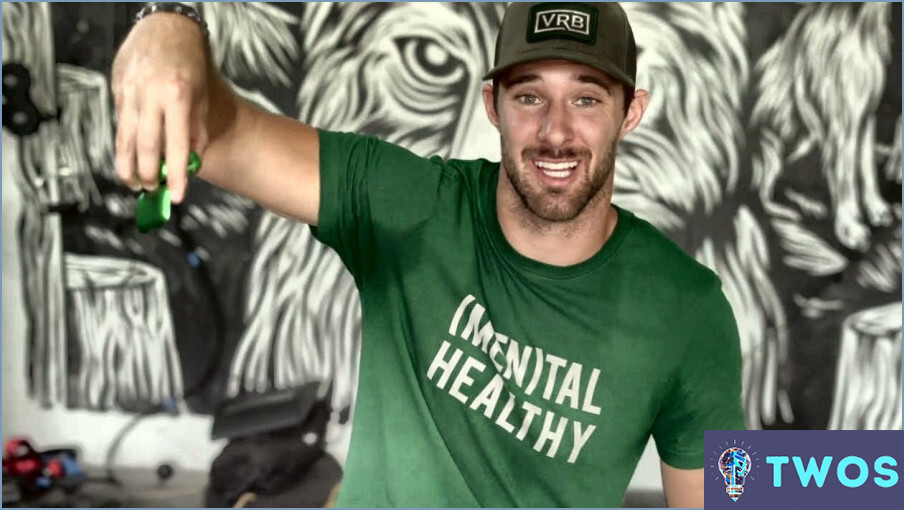
Para quitarte como editor de una página de Facebook, sigue estos sencillos pasos:
- Ve a la página: En primer lugar, ve a la página de Facebook de la que deseas eliminarte como editor. Puedes hacerlo buscando la página mediante la barra de búsqueda de Facebook o haciendo clic en el nombre de la página si la tienes guardada en tus marcadores.
- Accede a la configuración: Una vez que estés en la página deseada, localiza la esquina superior derecha de la página y haz clic en la opción "Configuración". Esto abrirá un menú desplegable con varios ajustes de la página.
- Haga clic en Roles de página: En la columna izquierda de la página de Configuración, encontrará una lista de opciones. Busque la opción "Roles de página" y haga clic en ella. Esto te llevará a la sección de gestión de Roles de Página.
- Elimínate como editor: En la sección Roles de página, verás una lista de los editores de página actuales. Localice su nombre dentro de esta lista. Debajo del rol "Editor", encontrará un símbolo "x". Haga clic en la "x" junto a su nombre para iniciar el proceso de eliminación.
- Confirma la eliminación: Facebook mostrará un cuadro de diálogo de confirmación para asegurarse de que efectivamente quieres eliminarte como editor. Vuelve a comprobar la información y asegúrate de que te estás eliminando de la página correcta. Si todo es correcto, haz clic en "Eliminar" para finalizar la acción.
Una vez que hayas completado estos pasos, dejarás de tener privilegios de edición para la página de Facebook en cuestión. Es importante tener en cuenta que si eres el único administrador de la página, no podrás eliminarte como editor a menos que primero asignes el rol de administrador a otra persona.
Recuerda que eliminarte como editor no afecta a tu pertenencia a la página ni a tu acceso como usuario normal. Todavía puedes gustar, seguir o participar en el contenido de la página en función de la configuración de privacidad de la página.
¿Cómo cambio de administrador a editor en Facebook?
Para cambiar tu rol de administrador a editor en Facebook, sigue estos sencillos pasos:
- Inicia sesión en Facebook con tus credenciales.
- Localiza la flecha hacia abajo en la esquina superior derecha de la página y haz clic en ella.
- En el menú desplegable, selecciona "Configuración".
- En la columna de la izquierda, encontrarás la opción "Roles". Haz clic en el enlace "Editar" que aparece junto a ella.
- Busque la sección "Tipo de rol" y elija "Editor" entre las opciones disponibles.
- Una vez que haya seleccionado "Editor", haga clic en el botón "Guardar cambios".
Si sigues estos pasos, pasarás de ser administrador a editor en Facebook. Esto te otorgará el acceso y los permisos adecuados para desempeñar tu nueva función. Ten en cuenta que estas instrucciones son correctas desde el momento de mi conocimiento en septiembre de 2021, y puede que haya habido actualizaciones o cambios en la interfaz de Facebook desde entonces.
¿Cómo recupero los derechos de administrador en una página de empresa de Facebook?
Para recuperar los derechos de administrador en una página de empresa de Facebook, tienes un par de opciones. En primer lugar, puedes solicitar acceso al administrador actual. Esto implica ponerse en contacto con el administrador y pedirle que le conceda privilegios de administrador. Una vez que envíes la solicitud, el administrador actual recibirá una notificación y podrá elegir aprobar o denegar tu solicitud. Alternativamente, si no puedes contactar con el administrador actual o no responde, puedes eliminar la página y crear una nueva. Sin embargo, ten en cuenta que si eliges esta opción, tendrás que reconstruir la base de fans de tu página desde cero.
¿Qué hace un editor de una página de Facebook?
Un editor de una página de Facebook desempeña un papel crucial en la gestión y la selección de contenidos para la página. Es responsable de garantizar que la página mantenga una presencia coherente y atractiva. Estas son algunas de las tareas clave que suele realizar un editor:
- Creación de contenidos: Los editores crean y publican entradas que se ajustan a los objetivos de la página y al público objetivo. Elaboran textos convincentes y relevantes, seleccionan o crean recursos visuales y programan las publicaciones para que tengan una visibilidad óptima.
- Selección de contenidos: Los editores recopilan contenidos de diversas fuentes, como artículos, vídeos e imágenes, para compartirlos con los seguidores de la página. Seleccionan cuidadosamente el contenido que es valioso, informativo o entretenido para mantener el interés de la audiencia.
- Compromiso: Los editores interactúan activamente con la audiencia de la página respondiendo a comentarios, mensajes y preguntas. Fomentan interacciones significativas, construyen relaciones y abordan cualquier preocupación o problema con prontitud.
- Análisis e información: Los editores analizan las métricas y la información de la página para comprender el rendimiento de las diferentes publicaciones, identificar tendencias y tomar decisiones basadas en datos. Utilizan estos datos para optimizar la estrategia de contenidos y alcanzar los objetivos deseados.
- Colaboración: Los redactores suelen colaborar con otros miembros del equipo, como diseñadores, especialistas en marketing y community managers, para garantizar la cohesión de la marca, la coherencia de los mensajes y la eficacia de la promoción cruzada.
Al cumplir con estas responsabilidades, un editor ayuda a mantener una página de Facebook dinámica y atractiva, fomentando una comunidad online sólida y apoyando los objetivos generales de la página y su organización.
¿Puede un editor borrar una publicación de Facebook?
Sí, un editor puede eliminar una publicación de Facebook. Con sus privilegios de edición, poseen el control necesario para eliminar publicaciones de una página de Facebook. Esto incluye no sólo la capacidad de eliminar publicaciones, sino también la autoridad para eliminar comentarios y mensajes que se hayan publicado en la página.
La eliminación de una publicación puede realizarse accediendo a la publicación en la página de Facebook y seleccionando las opciones adecuadas que ofrece la plataforma. El editor puede navegar hasta la publicación específica que desea eliminar y utilizar las opciones disponibles, como el botón "Eliminar" o "Suprimir", para eliminar la publicación de la página. Esta acción elimina efectivamente la publicación de la vista pública y asegura que ya no sea accesible a otros usuarios de Facebook.
En resumen, los editores tienen el poder de eliminar publicaciones, comentarios y mensajes de una página de Facebook, lo que les otorga el control sobre el contenido que se muestra en la página.
¿Cómo acepto una solicitud de editor en Facebook?
Para aceptar una solicitud de editor en Facebook, sigue estos sencillos pasos:
- Inicia sesión en tu cuenta de Facebook y ve a la sección de notificaciones. Busca la notificación de solicitud de editor.
- Haz clic en la notificación para abrir la solicitud. También puedes visitar directamente la página que envió la solicitud.
- Una vez que estés en la página de solicitud del editor, verás un botón "Aceptar". Este botón suele estar situado cerca de la parte superior o inferior de la página.
- Haga clic en el botón "Aceptar" para confirmar su aceptación de la solicitud de editor.
- Después de aceptar la solicitud, es probable que obtenga acceso a los privilegios de edición para la página o grupo específico. Esto significa que ahora puede realizar cambios, publicar contenido o realizar otras tareas de edición en función de los permisos concedidos por el administrador de la página.
Recuerda revisar las directrices o instrucciones proporcionadas por el administrador de la página para asegurarte de que cumples sus requisitos específicos.
¿Cuál es la diferencia entre un administrador y un editor en Facebook?
En Facebook, el diferencia entre un administrador y un editor radica en sus respectivos accesos y responsabilidades. Un admin posee acceso completo a todos los funciones y ajustes de la plataforma, lo que les otorga un amplio control sobre una página. Pueden gestionar roles, moderar contenidos y realizar cambios en la configuración. Por otro lado, un editor tiene una función alcance más limitado pudiendo modificar el contenido que aparece en una página pero careciendo de la capacidad de alterar la configuración o gestionar roles. Los administradores tienen una autoridad más amplia, mientras que los editores se centran principalmente en la edición de contenidos.
¿Qué pasa si una página de Facebook no tiene administrador?
Si una página de Facebook no tiene administrador, se convierte en una página de página pública. Esto significa que cualquiera puede publicar en la página y todo el mundo puede ver los mensajes. Sin un administrador, no habrá ninguna persona específica responsable de gestionar la página, aprobar las publicaciones o controlar su configuración. En consecuencia, la página puede carecer de moderación y organización. Es importante tener en cuenta que un administrador puede ser asignado o eliminado por otro administrador o a través del sistema de soporte de Facebook. Tener un administrador garantiza una gestión, seguridad y control adecuados sobre el contenido y la configuración de la página.
Deja una respuesta

Artículos Relacionados